用于开发动画计时的 Maya 控件包括“时间滑块”(Time Slider)、“范围滑块”(Range Slider)和“播放控件”(Playback Control)。还可以从动画控件区域快速访问和编辑动画首选项。
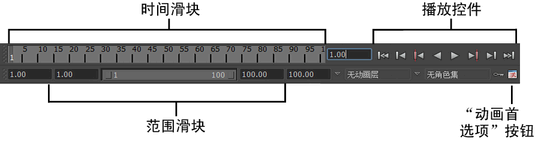
在范围滑块和“动画首选项”(Animation Preferences)按钮之间的是当前角色控制功能和自动关键帧设定(“自动关键帧”(Auto Key))按钮。有关自动关键帧设定的详细信息,请参见自动关键帧。
时间滑块
“时间滑块”(Time Slider)用于控制播放范围、关键帧和播放范围内的受控关键点。
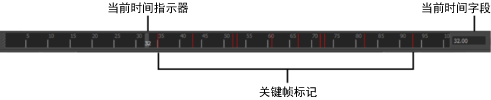
当前时间指示器是“时间滑块”(Time Slider)上的灰色块。可以拖动它以在动画中前后移动。
关键帧标记
关键帧标记是“时间滑块”(Time Slider)中的红色(默认)标记,表示为选定对象设定的关键帧。受控关键点是在“时间滑块”(Time Slider)中显示为绿色标记的特殊类型关键帧。请参见受控关键点。
可在“首选项”(Preferences)窗口中启用或禁用“关键帧标记”(Key Ticks)的可见性。还可以设定显示在“时间滑块”(Time Slider)中的关键帧标记的大小和颜色。请参见设定时间滑块中关键帧标记外观。
时间单位(Time Units)
“时间滑块”(Time Slider)上的直尺标记和相关数字可显示时间。若要定义播放速率,请在“设置”(Settings)首选项(“窗口 > 设置/首选项 > 首选项”(Window > Settings/Preferences > Preferences))中选择所需的“时间”(Time)单位。Maya 的默认测量时间为每秒 24 帧,这是影片的标准帧速率。
当前时间字段
“时间滑块”(Time Slider)右侧的输入字段表示以当前时间单位表示的当前时间。可以输入一个新值来更改当前时间。场景将移动到该时间位置,并相应更新当前时间指示器。
范围滑块
范围滑块用于控制“时间滑块”(Time Slider)中反映的播放范围。

动画开始时间
该字段用于设定动画的开始时间。
动画结束时间
该字段用于设定动画的结束时间。
播放开始时间
该字段用于显示播放范围的当前开始时间。可输入新的开始时间(包括负值)来更改该时间。如果输入的值大于播放结束时间,播放结束时间将被调整为大于播放开始时间的时间单位。
播放结束时间
该字段用于显示播放范围的当前结束时间。可以输入新的结束时间来更改此时间。如果输入的值小于播放开始时间的值,播放开始时间将移动到小于播放结束时间的时间单位。
还可以从动画首选项窗口编辑上述设置。
播放控件
播放控件是用于播放和步进动画的按钮。播放范围显示在“时间滑块”(Time Slider)中。
单击转到开头按钮转到播放范围的起点。
单击后退帧按钮后退一个时间。默认热键:Alt + ,(逗号)键或 Option + ,(逗号)键(适用于 Mac OS X)。
单击后退关键帧按钮后退一个关键帧。默认热键:,(逗号)键。
单击向后播放按钮以反向播放。按 Esc 键停止播放。
单击向前播放按钮以正向播放。默认热键:Alt + v 或 Option + v(适用于 Mac OS X)。按 Esc 键停止播放。
单击前进关键帧按钮前进一个关键帧。默认热键:.(句点)键。
单击前进帧钮前进一个时间(或帧)。默认热键:Alt+.(句号)键或 Option + .(适用于 Mac OS X)。
单击转到结尾按钮转到播放范围的结尾。
单击停止按钮停止播放。此按钮仅在播放动画时显示,用于替换向前播放或向后播放按钮。默认热键:Esc ![]() 键。
键。
“动画首选项”(Animation Preferences)按钮

启动“首选项”(Preferences)窗口。可在此窗口中设定 Maya 会话的“时间滑块”(Time Slider)、“播放”(Playback)、“动画”(Animation)和“声音”(Sound)首选项。